windows安装msyql5.7的详细步骤
本篇内容主要讲解“windows安装msyql 5.7的详细步骤”,感兴趣的朋友不妨来看看。本文介绍的方法操作简单快捷,实用性强。下面就让小编来带大家学习“windows安装msyql 5.7的详细步骤”吧!
专注于为中小企业提供成都网站建设、网站建设服务,电脑端+手机端+微信端的三站合一,更高效的管理,为中小企业武都免费做网站提供优质的服务。我们立足成都,凝聚了一批互联网行业人才,有力地推动了近1000家企业的稳健成长,帮助中小企业通过网站建设实现规模扩充和转变。
1、准备工作
下载msyql并解压 地址:https://dev.MySQL.com/downloads/mysql/5.7.html#downloads
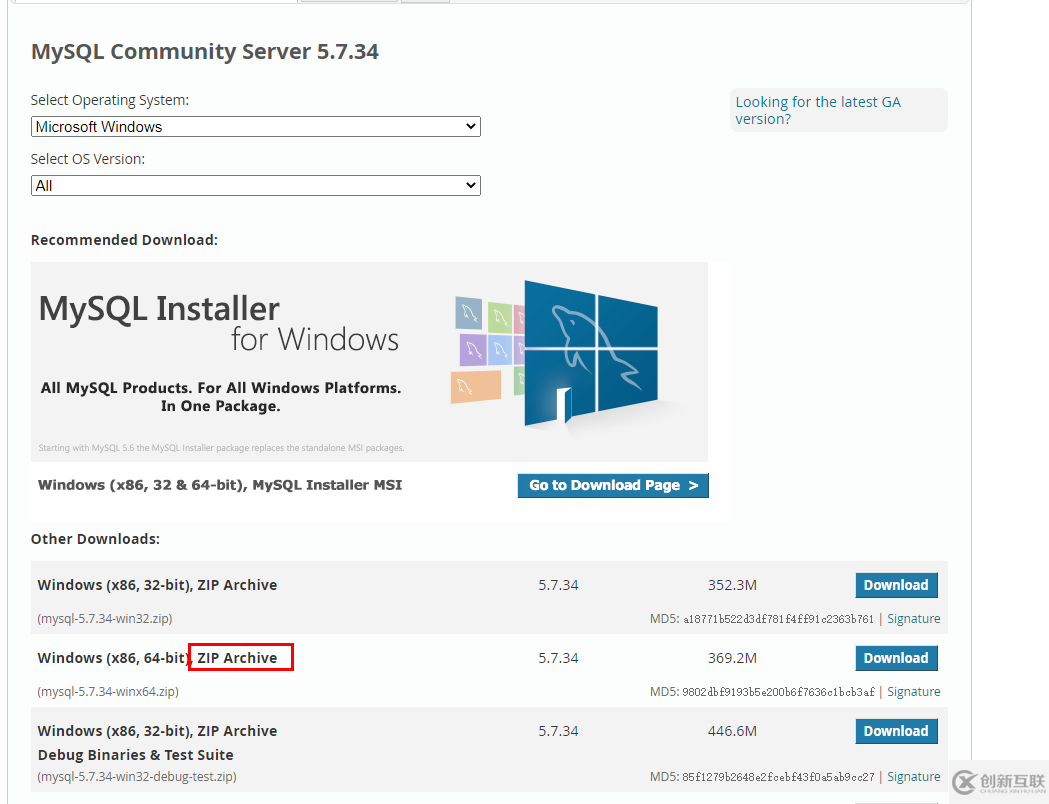
配置环境变量
新建 MYSQL_HOME F:\InstallTool\mysql-5.7.34-winx64
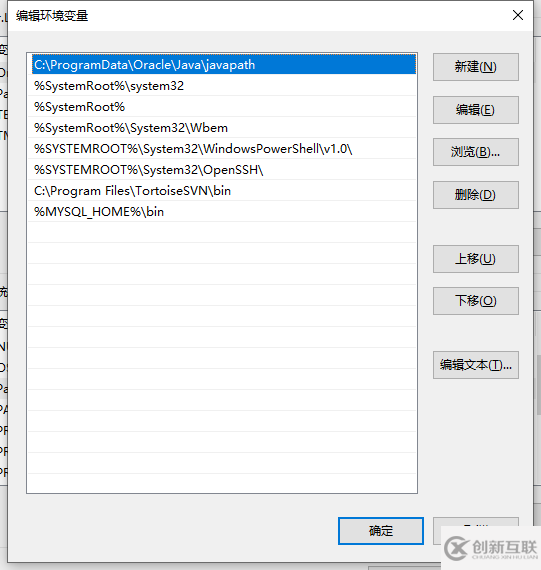
2、 初始化
在解压目录下创建my.ini文件
[mysql]#设置mysql客户端默认字符集default-character-set=utf8[mysqld]#设置3306端口port=3306#设置mysql的安装目录basedir=F:\InstallTool\mysql-5.7.34-winx64#设置mysql数据库的数据的存放目录datadir=F:\InstallTool\mysql-5.7.34-winx64\data#允许最大连接数max_connections=300#服务端使用的字符集默认为8比特编码的latin1字符集character-set-server=utf8#创建新表时将使用的默认存储引擎default-storage-engine=INNODB
用管理员权限打开cmd
mysqld --initialize --user=mysql --console 
启动mysql服务 net start mysql

参考:https://blog.csdn.net/zouguo1211/article/details/83932476
问题:
由于找不到MSVCR120.dll,无法继续执行代码
原因没有安装c++环境导致
下载:https://www.microsoft.com/zh-CN/download/details.aspx?id=40784
选择对应版本安装即可;
到此,相信大家对“windows安装msyql 5.7的详细步骤”有了更深的了解,不妨来实际操作一番吧!这里是创新互联网站,更多相关内容可以进入相关频道进行查询,关注我们,继续学习!
本文名称:windows安装msyql5.7的详细步骤
浏览路径:https://www.cdcxhl.com/article46/ijjdeg.html
成都网站建设公司_创新互联,为您提供、网站导航、建站公司、云服务器、动态网站、ChatGPT
声明:本网站发布的内容(图片、视频和文字)以用户投稿、用户转载内容为主,如果涉及侵权请尽快告知,我们将会在第一时间删除。文章观点不代表本网站立场,如需处理请联系客服。电话:028-86922220;邮箱:631063699@qq.com。内容未经允许不得转载,或转载时需注明来源: 创新互联

- 小程序开发制作中应该怎样设置关键词 2022-03-06
- 民宿小程序开发有哪些价值 2021-01-06
- 2015-2016小程序从爆款到明年趋势,全盘点! 2016-07-28
- 如何开发微信小程序?微信小程序开发文档包含制作方法和详细步骤 2022-08-05
- 小程序开发需要多少钱? 2021-02-25
- 企业该如何用好处于红利期的小程序突破业绩增长? 2016-10-17
- 成都小程序开发是否可以自学?如何自学? 2022-07-14
- 微信小程序开发有必要吗?微信小程序如何实现盈利变现? 2016-11-07
- 音乐教学微信小程序开发很流行 2021-01-04
- 北京生鲜商城小程序开发 2020-12-31
- 花店如何定制小程序开发? 2022-07-13
- 广州佛山顺德网站建设微信小程序开发企业需要避开哪些坑? 2022-11-20